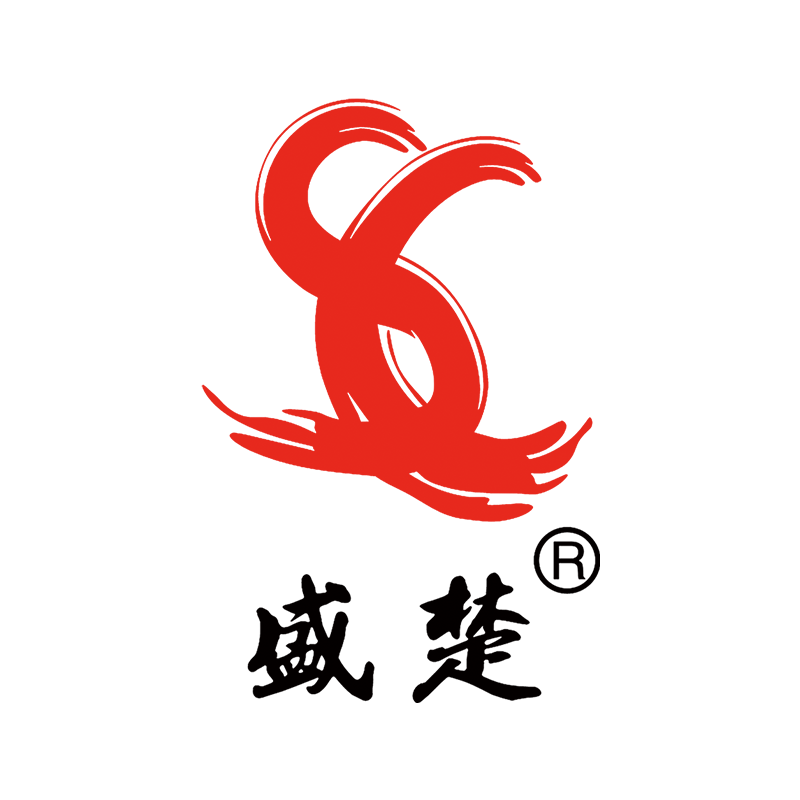프린팅 시스템에서 상부 퓨저 롤러의 중요한 역할 이해하기
상부 퓨저 롤러는 현대 프린팅 장치에서 이미지 전사와 용지 처리의 핵심 요소로서 프린팅 공정에 매우 중요한 역할을 합니다. 이 필수 부품은 하부 압력 롤러와 함께 작동하여 토너를 종이에 영구적으로 고정시키기 위해 필요한 정확한 열과 압력을 제공합니다. 올바르게 설치 및 유지보수된 상부 퓨저 롤러는 일관된 인쇄 품질을 보장하며 프린터 장비의 수명을 연장시켜 줍니다.
숙련된 프린터 기술자이든 사무실 장비의 유지보수 업무를 맡고 있든, 올바르게 설치하는 방법을 아는 것은 매우 중요합니다. 상부 퓨징 롤러 이 포괄적인 가이드에서는 준비 단계부터 최종 테스트까지 전체 과정을 안내하여 프린터가 최상의 성능을 발휘할 수 있도록 도와드립니다.
퓨저 롤러 설치를 위한 필수 준비 단계
안전 수칙 및 필요한 도구
상부 퓨저 롤러 설치를 시작하기 전에 작업장 안전을 확보하는 것이 무엇보다 중요합니다. 퓨저 어셈블리는 매우 높은 온도에서 작동하므로 프린터 전원을 끈 후 충분한 냉각 시간(일반적으로 30~45분)을 반드시 확보해야 합니다. 내열 장갑, 깨끗한 무직포 천, 이소프로필 알코올 및 프린터 제조사에서 권장하는 특수 도구 등을 준비하세요.
정확한 교체용 상부 퓨저 롤러를 사용하는 것도 마찬가지로 중요합니다. 프린터 모델과 정확히 일치하는 부품 번호와 사양을 확인하십시오. 호환되지 않는 롤러를 사용하면 인쇄 품질이 저하되거나 프린터의 퓨저 어셈블리가 손상될 수 있습니다.
프린터 준비 및 접근
프린터를 완전히 종료한 후 전원 콘센트에서 플러그를 뽑으십시오. 트레이의 모든 용지와 출력함에 있는 문서를 제거하십시오. 퓨저 어셈블리의 접근 패널을 찾습니다. 일반적으로 이 작업은 후면 패널을 제거하거나 특정 정비 도어를 열어야 합니다. 귀하의 모델에 대한 정확한 위치 및 접근 절차는 프린터 서비스 매뉴얼을 참조하십시오.
프린터 주변의 작업 공간을 정리하여 충분한 작업 공간을 확보하십시오. 좋은 조명이 필수적이므로 필요시 보조 작업등 사용을 고려하십시오. 제거한 부품들을 올려둘 깨끗한 표면 근처에 마련해 두면 모든 부품을 관리하기 쉬워집니다. 부분품 설치 과정 동안
단계별 설치 과정
상부 퓨저 롤러 제거하기
모델에 따라 프린터에서 퓨저 어셈블리를 조심스럽게 분리하는 것으로 시작하십시오. 일부 프린터는 어셈블리 전체를 제거하지 않고도 상부 퓨저 롤러에 직접 접근할 수 있습니다. 오래된 롤러를 고정하고 있는 잠금 장치나 클립을 모두 해제하십시오. 모든 부품의 방향과 위치를 주의 깊게 확인하고, 스마트폰으로 사진을 찍어 재조립 시 참고하면 도움이 됩니다.
기어 장치나 전기 연결부에 손상이 가지 않도록 주의하면서 오래된 상부 퓨저 롤러를 조심스럽게 들어내십시오. 저항이 느껴질 경우 무리하게 당기지 말고 추가 고정 지점을 다시 한번 점검하십시오. 제거한 롤러는 따로 보관하면서 마모 패턴이나 손상 여부를 기록해 두면 향후 참고할 수 있습니다.
새로운 상부 퓨저 롤러 설치
새로운 상부 퓨저 롤러를 설치하기 전에, 무점보 천과 이소프로필 알코올을 사용하여 주변 영역을 깨끗이 닦으십시오. 이렇게 하면 성능에 영향을 줄 수 있는 토너 잔여물이나 종이 먼지를 제거할 수 있습니다. 설치를 진행하기 전에 새 롤러에 운송 중 발생한 손상이나 결함이 없는지 점검하십시오.
새로운 상부 퓨저 롤러를 장착 위치에 정확히 맞추고, 기어와 전기 접점의 방향이 올바르게 되도록 주의하십시오. 롤러를 삽입할 때 균일한 압력을 가해 부드럽게 들어가도록 하며, 모든 고정 클립이나 잠금 장치를 단단히 조이되 과도하게 조이지 않도록 주의하십시오.

설치 후 절차 및 테스트
초기 점검 및 조정
새로운 상부 퓨저 롤러 설치 후, 수동으로 롤러를 회전시켜 끼임이나 비정상적인 저항 없이 부드럽게 움직이는지 확인하십시오. 주변 모든 부품들이 올바른 위치에 있으며 롤러 작동에 간섭하지 않는지 점검하고, 모든 전기 연결부가 단단히 연결되었는지 확인하십시오.
제거했던 패널이나 커버를 다시 조립하고, 모든 나사와 부속품이 제대로 조여졌는지 확인하십시오. 프린터 내부에 도구나 청소 도구가 남아 있지 않은지 다시 한번 점검하십시오. 이러한 세심한 주의는 프린터를 다시 사용할 때 잠재적 손상을 방지합니다.
품질 테스트 및 검증
설치를 완료한 후, 성능을 평가하기 위해 여러 번 테스트 인쇄를 실행하십시오. 먼저 기본 텍스트 문서로 토너 접착 상태와 용지 공급 상태를 확인하십시오. 다양한 인쇄 면적과 용지 유형이 포함된 보다 복잡한 문서로 점차 진행하면서 이미지 품질에 특히 주의를 기울이고, 줄무늬, 번짐 또는 퓨저 성능 불균형 등의 문제 여부를 확인하십시오.
프린터 작동 중 이상 소음이나 용지 처리 문제 발생 여부를 모니터링하십시오. 새 상부 퓨저 롤러는 종이 걸림이나 공급 문제 없이 일관되고 고품질의 출력을 제공해야 합니다. 향후 발생할 수 있는 문제를 조기에 식별할 수 있도록 초기 수십 장의 출력물을 비교용으로 보관하십시오.
정비 및 최적화
정기적인 청소 및 검사
최근 설치한 상부 퓨저 롤러의 정기적인 유지보수 일정을 수립하세요. 승인된 재료를 사용하여 주기적으로 청소하면 토너 축적을 방지하고 최적의 성능을 유지할 수 있습니다. 정기 유지보수 시 롤러 표면을 점검하여 마모나 오염 여부를 확인하세요.
설치 날짜, 수행한 유지보수 내용, 인쇄 품질이나 성능 변화에 대한 관찰 사항 등을 상세히 기록하세요. 이러한 정보는 문제 해결 및 향후 유지보수 계획 수립에 매우 소중한 자료가 됩니다.
성능 모니터링
상부 퓨저 롤러가 계속해서 최적의 상태로 작동하는지 확인하기 위해 인쇄 품질과 용지 처리 성능을 시간이 지남에 따라 모니터링하세요. 인쇄 품질의 변화나 용지 걸림 증가에 주의를 기울이세요. 이러한 현상은 조치가 필요한 문제가 발생하고 있음을 나타낼 수 있습니다.
새로운 롤러를 통해 처리된 인쇄량을 추적하고, 이를 활용하여 고장 발생을 기다리지 않고 사전에 교체 시기를 계획하십시오. 이러한 접근 방식은 다운타임을 최소화하고 일관된 인쇄 품질을 유지하는 데 도움이 됩니다.
자주 묻는 질문
상부 퓨저 롤러는 얼마나 자주 교체해야 하나요?
상부 퓨저 롤러의 교체 주기는 인쇄량, 사용하는 종이 유형 및 환경 조건에 따라 달라집니다. 일반적으로 150,000매에서 300,000매마다 또는 인쇄 품질 문제가 명확히 나타날 경우 교체를 권장합니다. 정기적인 점검과 유지보수를 통해 특정 상황에 맞는 최적의 교체 시점을 판단할 수 있습니다.
상부 퓨저 롤러 교체가 필요한 일반적인 징후는 무엇인가요?
주요 징후로는 인쇄물이 주름지거나 구겨지는 현상, 토너가 종이에 제대로 녹지 않는 현상, 반복적인 용지 걸림, 롤러 표면의 가시적인 마모 또는 손상 등이 있습니다. 인쇄 중 이상한 소음이 나거나 페이지 너비 방향으로 인쇄 품질이 불균일하게 나타나는 것도 교체가 필요하다는 신호일 수 있습니다.
상부 퓨저 롤러를 교체하는 대신 청소할 수 있나요?
정기적인 청소는 상부 퓨저 롤러의 수명을 연장시킬 수 있지만, 물리적 마모나 손상을 복구할 수는 없습니다. 청소는 정기적인 유지보수의 일환으로 수행되어야 하지만, 롤러에 열화 징후가 나타나거나 권장 서비스 수명을 초과한 경우에는 인쇄 품질을 유지하고 프린터의 다른 부품에 손상이 발생하는 것을 방지하기 위해 반드시 교체해야 합니다.